WordPressサイトは、セキュリティ(スパムや不正ログイン防止)の観点から国外からは管理画面にログインできません。ログインを試みると下記画面が表示されます。
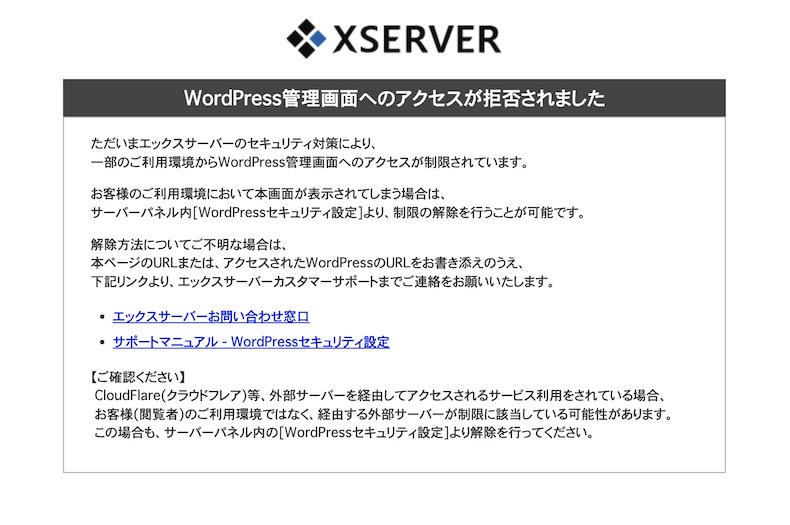
エックスサーバーの例
一般的なレンタルサーバーでは、デフォルトでアクセス制限が設定されているからです。
しかし、旅先や出張先でブログや自社メディアを更新したい時もありますよね。そこで今回は、エックスサーバーを例に国外からWordPressの管理画面にログインする方法を解説いたします。
目次
最も手軽な方法:セキュリティリスクあり
エックスサーバー側の案内にも説明があるようにサーバーパネル内の「WordPressセキュリティ設定」にて、簡単に制限を解除できます。
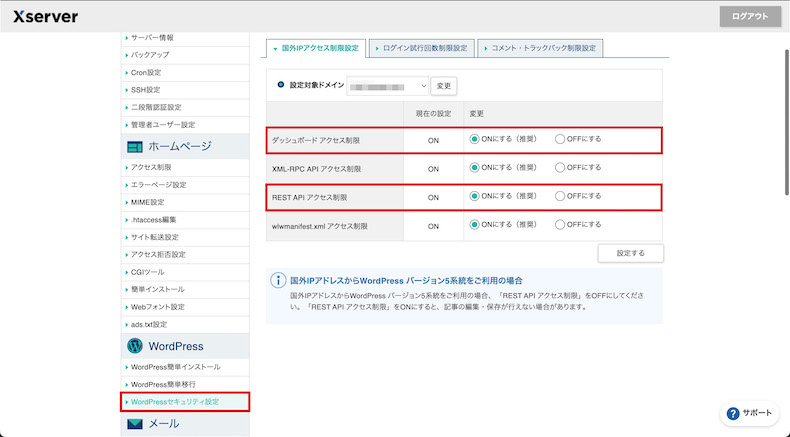
上記オプションのうち、以下の2つを「OFF」に変更すればOKです。
- 「ダッシュボード アクセス制限」
- 「REST API アクセス制限」
ただし、この方法ですと国外からのすべてのアクセスを許可することになります。管理者以外の第三者からアクセスされる可能性もあります。そのため、すぐに制限をONに戻す場合はともかく、国外からログインしてしばらく作業したい場合などには不向きです。
.htaccessに特定のIPアドレスを追加してアクセスを許可する
国外からのアクセスの内、特定のIPアドレスのみアクセスを許可したい場合は、「.htaccess」を編集する必要があります。
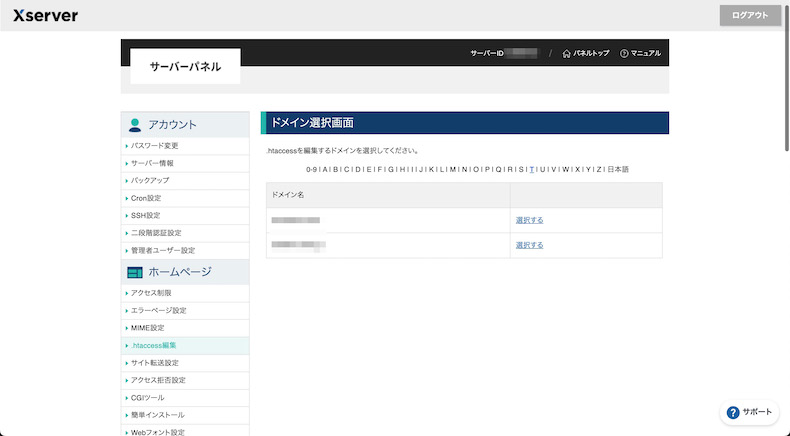
上記箇所から該当のドメインを指定して、「.htaccess編集」のタブを開きます。
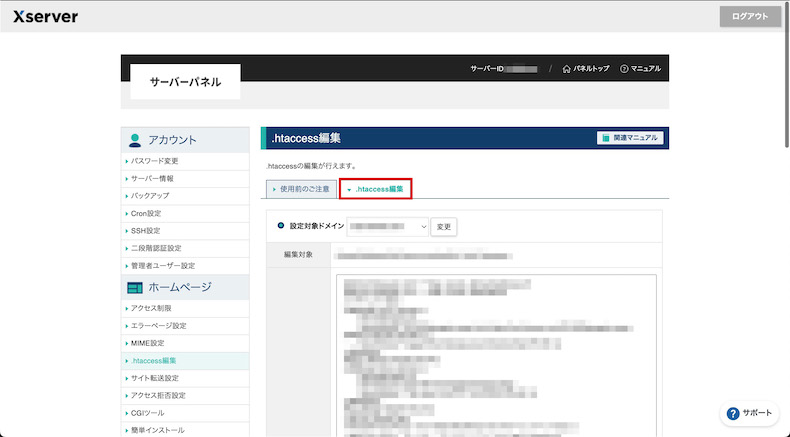
記載されている内容はサイトによって異なりますが、重要なファイルですので、編集前に必ずバックアップをとっておいてください。
編集するといっても、次の1行を最上部にコピペすればOKです。
SetEnvIf Remote_Addr ^000.00.000.000$ AllowCountryIPアドレスの部分(000.00.000.000)は、ご自身のものを入力してください。
現在お使いのIPアドレスはこちらからすぐにお調べいただけます。
>>アクセス情報【使用中のIPアドレス確認】
次のような形でコピペできればOKです。
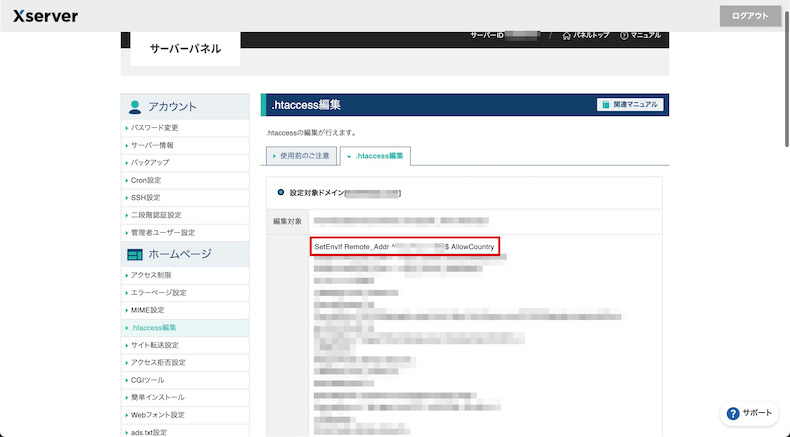
IPアドレスに間違いが無いことを確認したら、下部にスクロールして「確認」をクリックします。もう一度同じ内容が表示されますが、右下のボタンは「実行する」に変わっています。
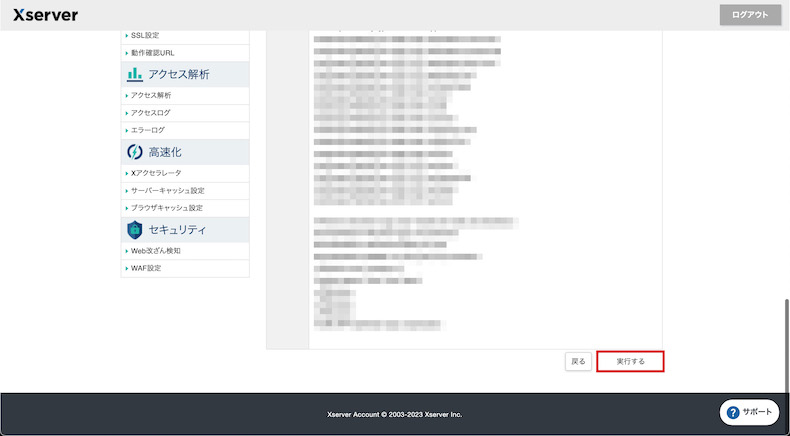
「実行する」をクリックすれば、.htaccessの変更が更新されます。
今回追加した記述は、「ユーザーのIPアドレスが、000.00.000.000と一致した場合に許可する」という意味になります。したがって、IPアドレスごとに複数行追加することも可能です。
これで国外からでもWordPressの管理画面にログインできるようになります。
IPアドレス追加時の注意点
IPアドレスを追加する際は、次の点に注意しておきましょう。
- 公共の無料WiFiで接続したIPアドレスは追加しない
- 作業が済んだら追加したIPアドレスの行を削除しておく
公共の無料WiFiで接続したIPアドレスは追加しない
国によっては、無料で使えるWiFiが街中に飛んでいます。しかし、ログインやパスワード無しでも使えるものは暗号化されておらず、安易に追加するのは危険です。悪意のあるユーザーにログインされる可能性が高まってしまいます。
必ずパスワードを入力して接続したIPアドレスを登録するようにしましょう(コワーキングスペースのWifiやスマホのテザリング経由など)。
作業が済んだら追加したIPアドレスの行を削除しておく
基本的には、国外からのアクセスは拒否する設定になっている方が望ましいです。スパムや悪意のあるログインの標的になる可能性を少しでも下げられるからです。
ですので、仮に暗号化されているものだとしても作業が済んだら削除しておくと安心です。
また、IPアドレスは時間や地域によって更新されるため、「.htaccess」内に残しておく必要性もありません。
まとめ
国外からWordPressの管理画面にログインする方法を解説いたしました。エックスサーバーの場合、特定のIPアドレスからのログインを許可する記述を「.htaccess」に1行追加するだけでOKです。「WordPressセキュリティ設定」で制限をOFFにするよりもセキュリティ面で安心できます。
あとは下記2点に注意しておけば、特に問題は無いはずです。
- 追加するIPアドレスが暗号化されているかどうか
- 作業完了後は不要なIPアドレスを削除しておく
国外からWordPressサイトにログインして作業したい際に、当記事が参考になれば幸いです。


























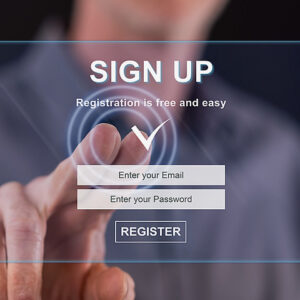























コメント